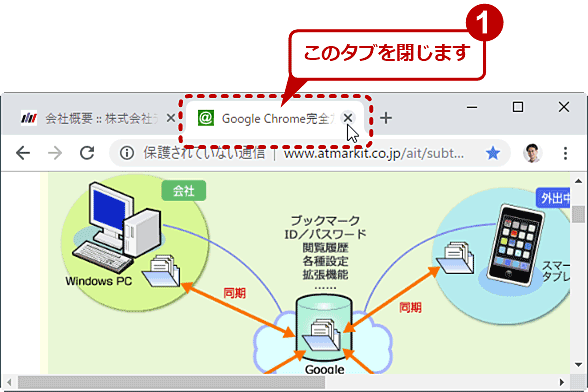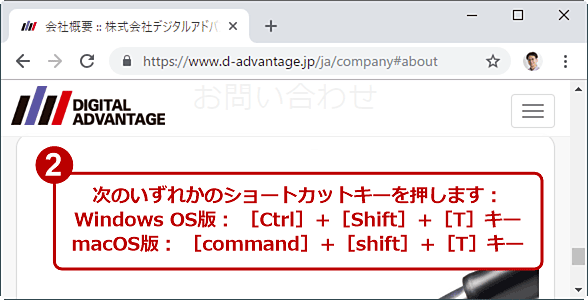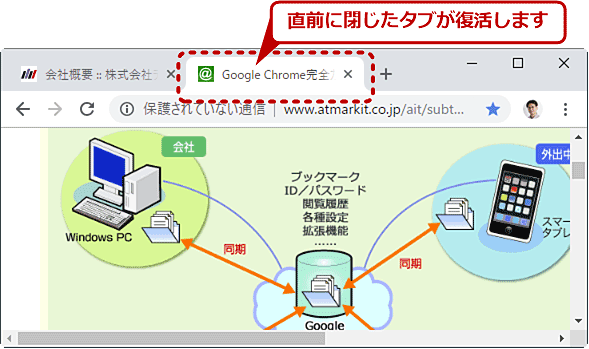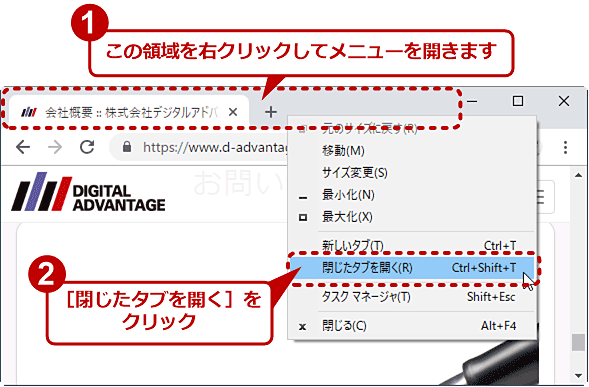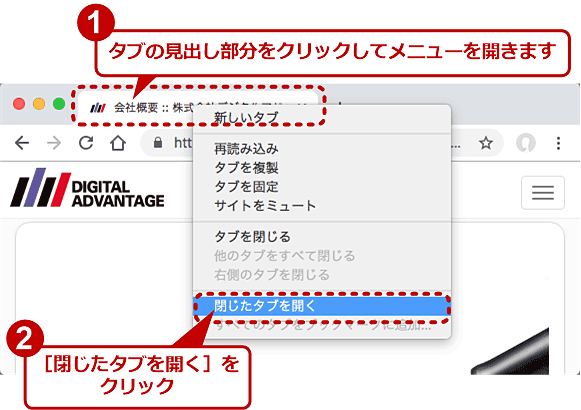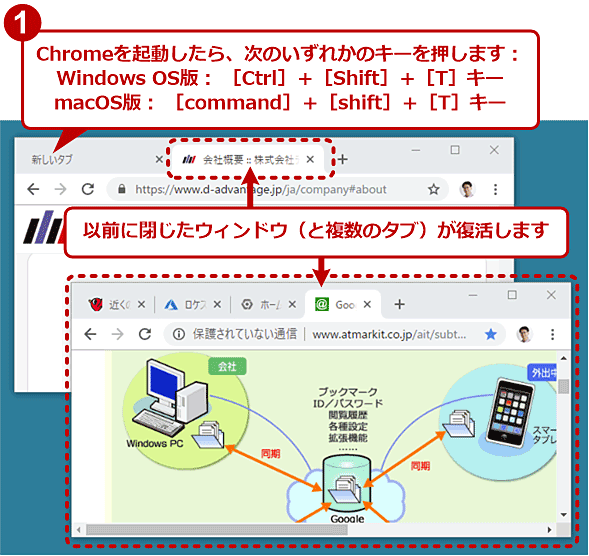Google Chromeで閉じたタブやウィンドウをすぐに開き直す:Google Chrome完全ガイド
Google Chromeでタブやウィンドウを閉じてしまうと、再び同じページを開くのに、履歴から開いたり、検索したりするのは面倒です。キーボードショートカットを使って、すぐに同じタブを復活する方法を紹介します。
■記事内目次
うっかり閉じたタブを開き直したい!
Google Chrome(以下、Chrome)でタブやウィンドウを閉じてしまってから、「やっぱりまだ必要だった!」と思い直して、そのWebページをもう一度、確認したくなったことはないでしょうか?
Webページの閲覧履歴から開いたり、あるいは再度Webを検索したりして該当のWebページを見つけることは可能です。でもこの方法だと、時間も手間もかかります。
ショートカットキーで、閉じたタブを再び開く
そのような場合、Windows OS版では[Ctrl]+[Shift]+[T]キーを、macOS版では[command]+[shift]+[T]キーを押すことで、最後に閉じたタブを同じページで開く(再表示させる)ことができます。
うっかりChromeのタブやウィンドウを閉じた際に、便利なショートカットなので覚えておくとよいでしょう。
メニューから、閉じたタブを再び開く
ショートカットキーが押せない場合は、メニューからタブを復活できます。
Windows OS版の場合、Chromeのウィンドウ上端部分(タブの見出しが並ぶ領域)を右クリックして表示されるメニューから、[閉じたタブを開く]を選びます。するとショートカットキーの場合と同じく、閉じたタブが再び開きます。
macOSの場合は、タブの見出し部分をクリックして表示されるメニューから、[閉じたタブを開く]を選択します。
ウィンドウと複数のタブを閉じても、丸ごと復活できる
Chromeのウィンドウ全体を閉じた場合でも、Chromeを再び起動してから、前述のショートカットキーまたはメニュー操作でタブを復活させると、最後に開いていた複数のタブとともにChromeのウィンドウも開き直すことができます。
複数のタブやウィンドウを連続して復活できる
閉じたタブやウィンドウは履歴として管理されており、[Ctrl]+[Shift]+[T]キーや[command]+[shift]+[T]キーを繰り返し押すと、以前に閉じられたタブやウィンドウが逆順に再度表示されます。(バージョンにもよると思われますが)手元のChromeでは、最大25回前までさかのぼって、閉じたタブやウィンドウを再表示させることができました。
■更新履歴
【2019/01/30】最新の情報を反映しました。
【2018/04/11】スクリーンショットを刷新しました。Chrome最新版の情報を反映しました。
【2016/11/28】初版公開。
Copyright© Digital Advantage Corp. All Rights Reserved.